钉钉工作状态怎么添加文档 钉钉把文档设置为工作状态方法一览
2022-05-17 10:26:28 作者: 文章来源:互联网 阅读次数:
钉钉工作状态怎么添加文档?钉钉把文档设置为工作状态方法一览,钉钉能够为您提供各种样式的状态,除了自定义表情状态,现在还可以将文档编辑为状态了,很多小伙伴还不知道怎么操作,下面就由小编为您介绍一下具体方法,步骤很详细,看完就能掌握方法了哦!

钉钉工作状态怎么添加文档
钉钉把文档设置为工作状态方法一览1、打开钉钉,点击协作,点击进入文档。

钉钉工作状态怎么添加文档
2、选择需要的文档,点击右侧三个点,再点击复制链接。

钉钉工作状态怎么添加文档
3、返回到首页,点击我的,点击头像右侧的状态。

钉钉工作状态怎么添加文档
4、点击添加新状态。

钉钉工作状态怎么添加文档
5、长按粘贴链接,文档就到状态上了,点击确定即可展示文档状态。

钉钉工作状态怎么添加文档
以上就是钉钉设置文档状态的全部内容啦,如果对您有所帮助的话,可以收藏3D软件下载站,让您玩机更得心应手~
猜你需要:
创造与魔法藏宝图怎么用 创造与魔法藏宝图使用教程
猜你需要:
河北健康码怎么代领 微信代领河北健康码方法介绍
文章教程【推荐】
钉钉工作状态怎么添加文档 钉钉把文档设置为工作状态方法一览的相关内容- 微博怎么查看关注报告-微博查看关注报告方法
- by1259鱿鱼app最终也没同意合并,网友:人越来越少了!
- opporeno9pro手机参数配置-opporeno9pro手机详细介绍
- 简单的修图软件有哪些免费的?好用免费的修图排行榜
- 网易蜗牛读书怎样在书评中添加图片 网易蜗牛读书添加书评照片方法分享
- 喜马拉雅FM如何创建个人听单 喜马拉雅FM创建听单方法一览
- 红米note11pro如何开启地震预警 红米note11pro启用地震警报方法分享
- 钉钉如何设置镜像视频 钉钉启用视频镜像效果方法介绍
- 红米note11Tpro怎么设置微信分身 红米note11Tpro设置微信双开方法介绍
- OPPO手机智能字幕怎么开启 OPPO手机启用智能字幕方法介绍
 《支付宝》蚂蚁庄园2月9日答案,支付宝游戏攻略
《支付宝》蚂蚁庄园2月9日答案,支付宝游戏攻略  微信视频号访客记录在哪看-微信视频号查询访客记录方法分享
微信视频号访客记录在哪看-微信视频号查询访客记录方法分享  微信小程序如何清理
微信小程序如何清理 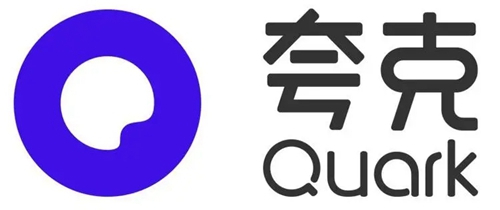 夸克浏览器怎么添加书签-夸克浏览器添加书签的方法
夸克浏览器怎么添加书签-夸克浏览器添加书签的方法  《夏树的监禁生活》玩法心得,夏树的监禁生活游戏攻略
《夏树的监禁生活》玩法心得,夏树的监禁生活游戏攻略  《三国志战略版》潼关之战剧本异族兵种玩法介绍,三国志战略版游戏攻略
《三国志战略版》潼关之战剧本异族兵种玩法介绍,三国志战略版游戏攻略 




